[RPA] UiPath 설치
RPA
-
단순해야한다.
-
반복적이여야한다.
-
대량으로 처리한다 (최적의 엑티비티로 대향의 데이터가 빠르게 돌아가도록 하는 것이 좋다)
UiPath
-
직관적이다.
-
대중적이다.
-
쉽다.
UiPath 설치
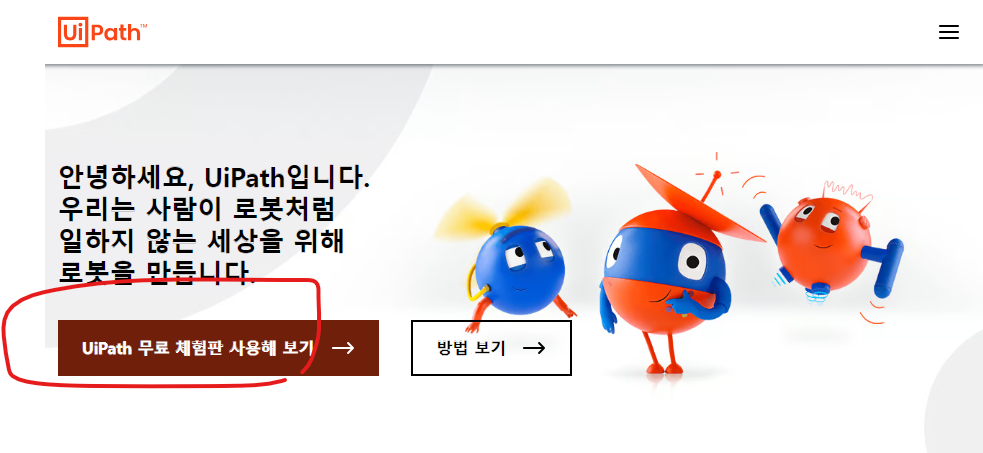
무료체험판을 들어가서, 구글 로그인 후 클라우드 이름을 설정하라고 나옵니다.
60일 체험판 말고 다운 받아야한다.
버튼을 눌러서 들어가면 오른쪽 위에 이 부분이 있는데 이걸 눌러서 들어가면 60일 체험판이 아닌 UiPath 스튜디오로 잘 가입이 될 수 있다.

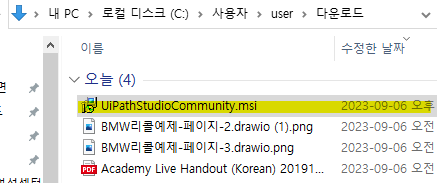
이런 파일이 다운받아졌으면 다운된 것이 맞다. 그렇기 때문에 눌러주면 된다.
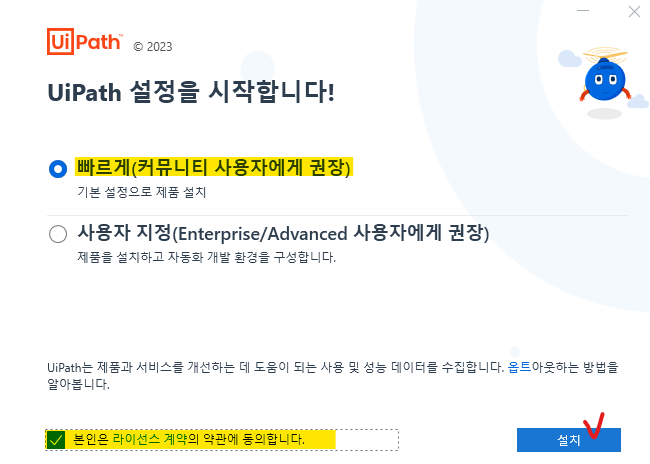
선택하면 다운로드가 진행됨

다운로드가 완료되고 나서 시작을 해주면 된다.
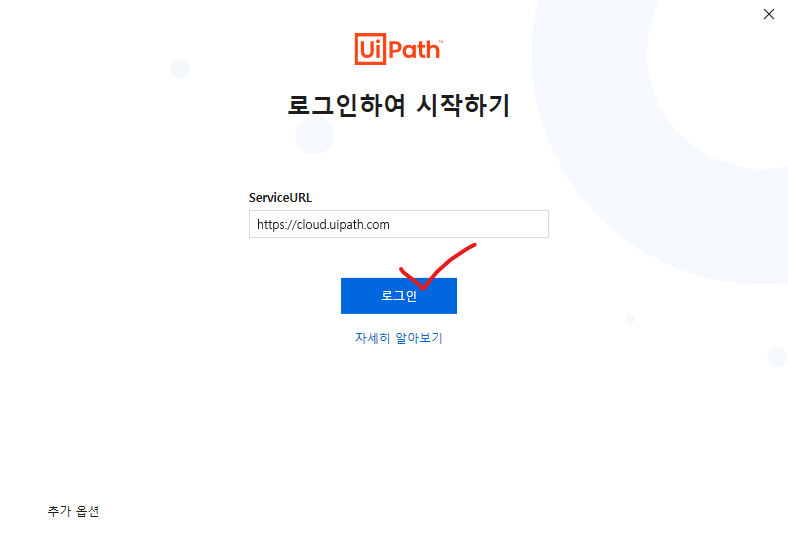
로그인은 여러 가지로 할수 있는데 보통 구글이나 마이크로소프트계정으로 해주는게 좋다.
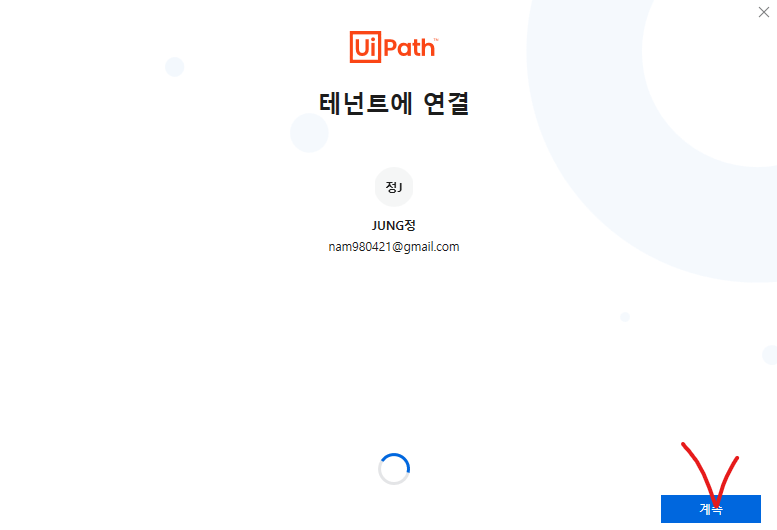
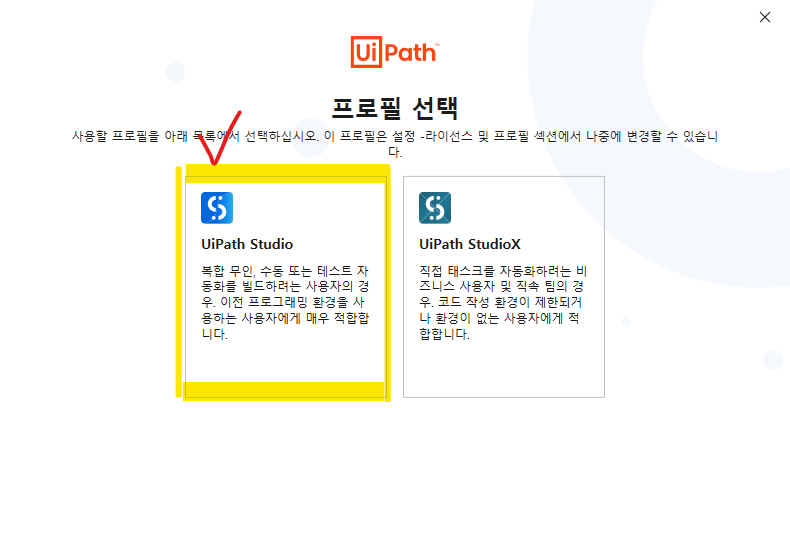
스튜디오는 개발자가 사용하고(변수 등), X는 일반인도 사용할수 있도록 쉽게 되어있음
편한 것을 선택하면됨
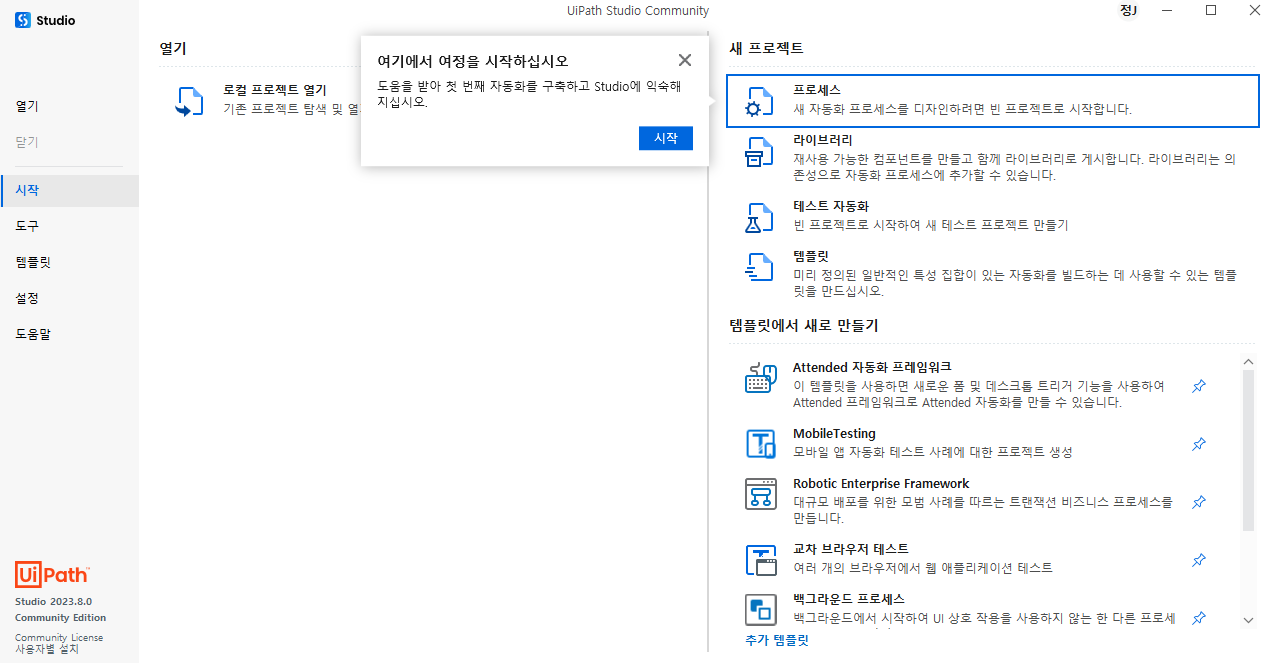
UiPath Studio까지 선택하고 나면 이런 화면이 나오는데 이제 자주 보게될 메인 화면이다.
설치할 때 따로 확장팩이런 것을 같이 다운받지 않았으면
도구 -> Uipath Extension 으로 들어와서 java, VM, Excel추가기능을 설치해준다.
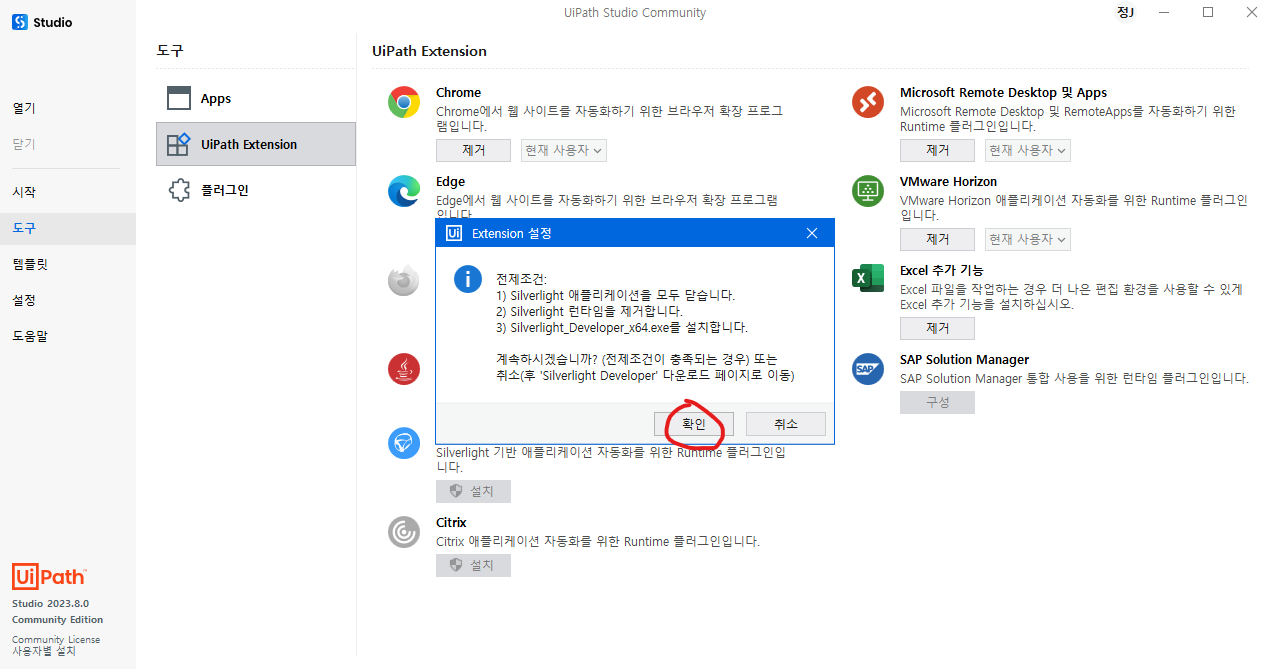
Silverlight는 알아보니까 기능지원이 끝나서 설치가 불가능하다. 그렇기 때문에 신경쓰지 않아도 된다.
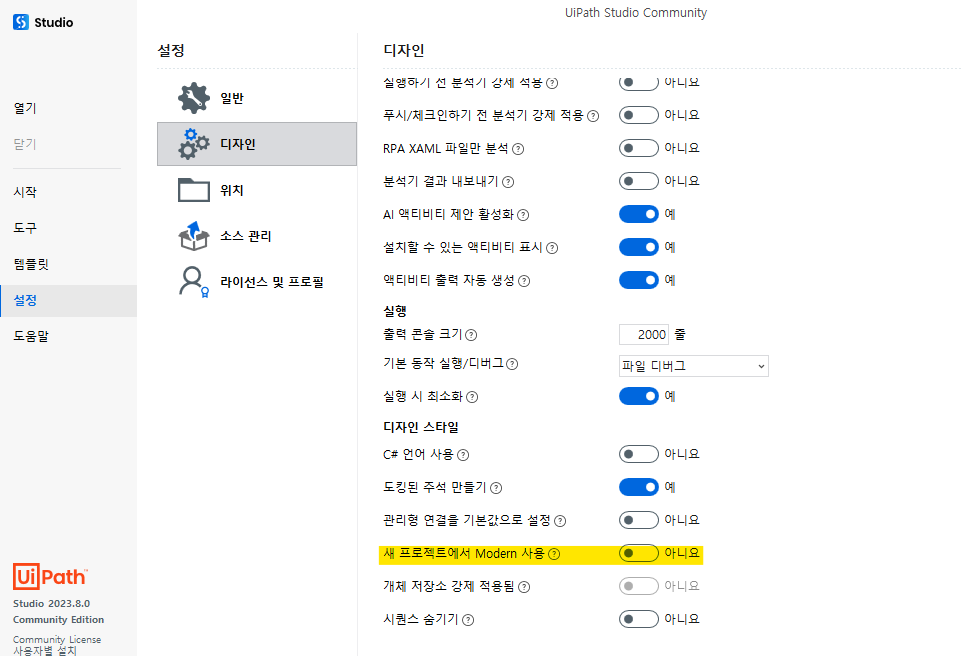
여기서 modern 사용을 해제해주면 된다.
여기까지 UiPath 세팅이 완료되었다.
설명
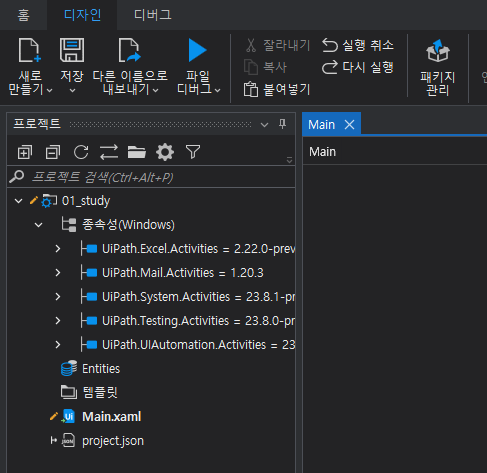
uipath에서 파일이 생성되는 건 확장자가 .xaml이다.
우리가 프로젝트를 작성할때는 Main.xaml에서 작성하면 된다.
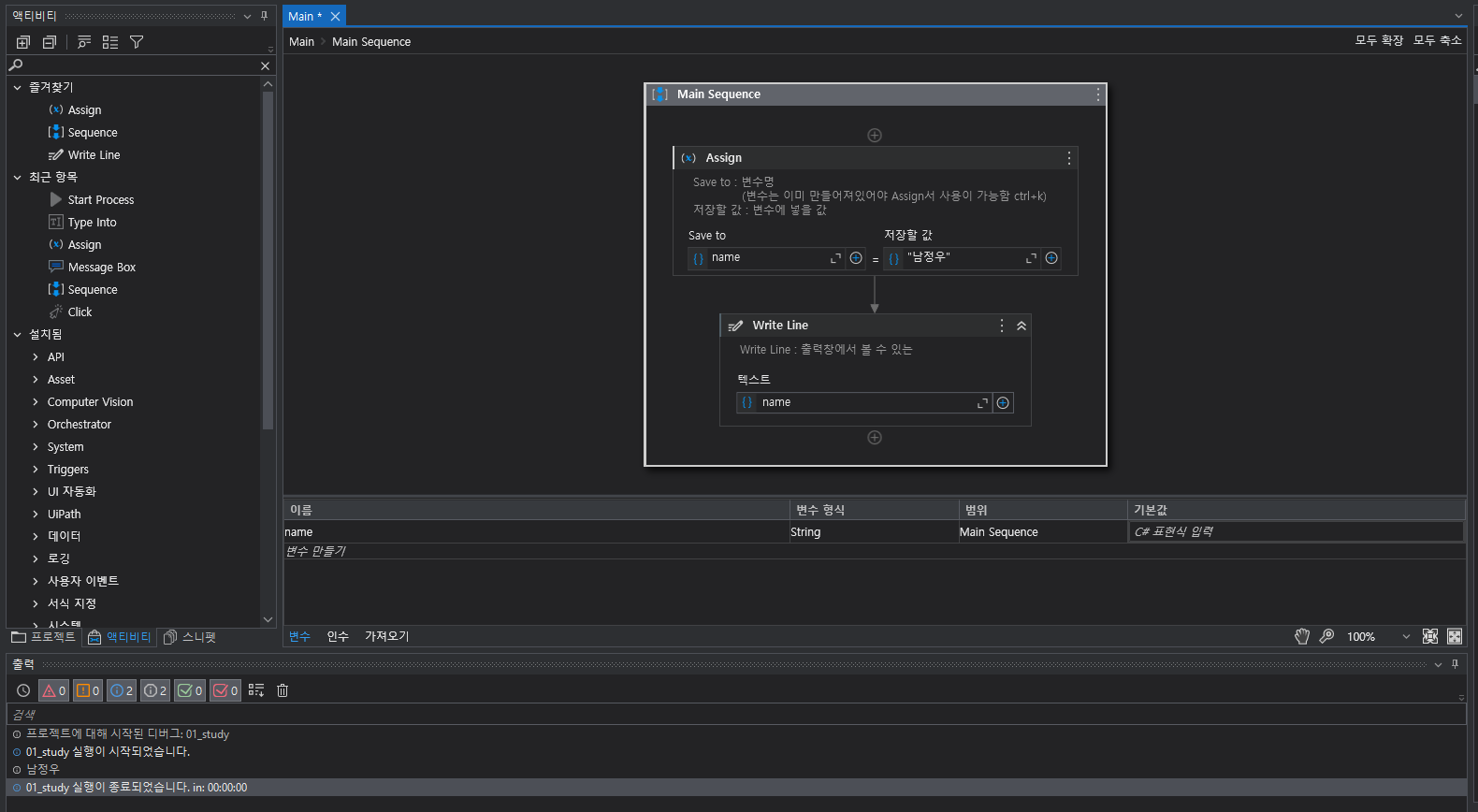
앞으로 이런식으로 사용할 것이다. 천천히 배워나가면서 지식을 늘려나가면 되겠다.

댓글남기기